So-netメールの設定は大丈夫?(2) [ソフト一般]
前回は、安全に So-net のメールを使用するための設定を紹介しました。今回は、Outlook 2013 で設定する手順を紹介します。
まず、Outlook 2013 を開きます。
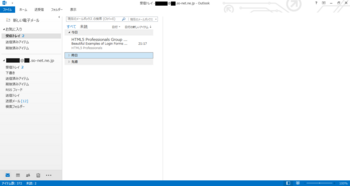
メニューの 『ファイル』 をクリックすると、アカウント情報の画面が開きます。
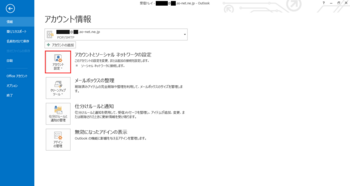
『アカウントとソーシャルネットワークの設定』 をクリックすると、『アカウント設定』 と、『ソーシャルネットワークのアカウント』 の選択肢が出てきますので、『アカウント設定』 をクリックします。
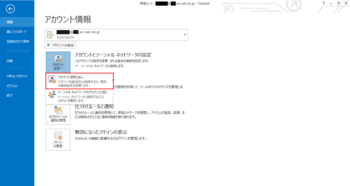
すると、別ウィンドウで、『アカウント設定』 が開きます。そこで、設定されているアカウントをクリックします。
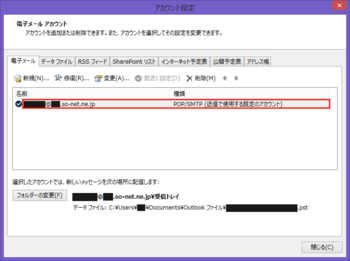
さらに、別ウィンドウで、『POP と IMAP のアカウント設定』 が開きます。そこで、『詳細設定』 をクリックしてください。
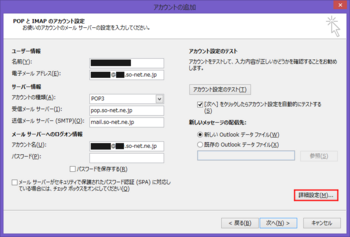
ここで、ようやく 『インターネット電子メール設定』 が開きます。『詳細設定』をクリックします。
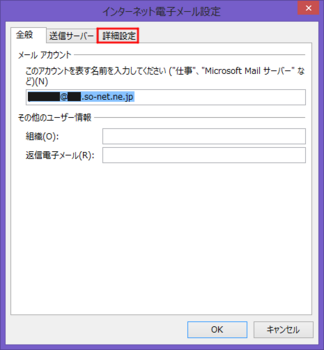
ようやく、肝心の設定画面に辿り着きました。お疲れ様でした。
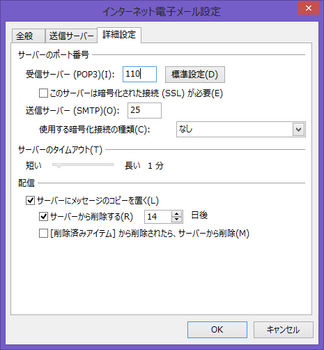
設定を変更して、『OK』 をクリックします。
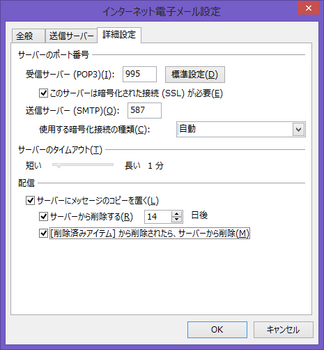
『インターネット電子メール設定』 のウィンドウが消えて、『POP と IMAP アカウントの設定』 に戻ります。そこで、『次へ』 をクリックしてください。
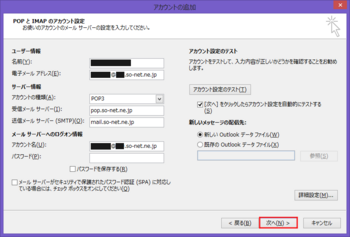
すると、『テストアカウントの設定』 が開き、自動的にテストを開始します。テストが終了したら、『閉じる』 を押してください。
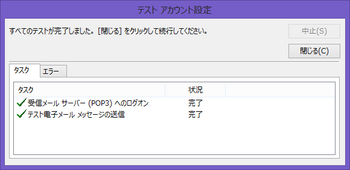
次の画面が出てきたら、設定は完了です。おめでとうございます。
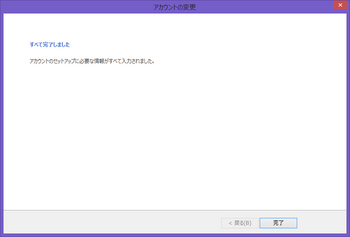
次は、なぜ元の設定が危ないのか、新しい設定がなぜ安全なのか説明しますね。情報セキュリティに疎い人は、少しびっくりする内容かも知れません。ご期待あれ~。( ´ ▽ ` )ノ


まず、Outlook 2013 を開きます。
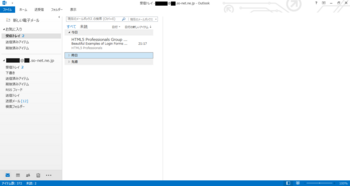
メニューの 『ファイル』 をクリックすると、アカウント情報の画面が開きます。
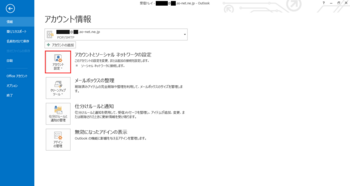
『アカウントとソーシャルネットワークの設定』 をクリックすると、『アカウント設定』 と、『ソーシャルネットワークのアカウント』 の選択肢が出てきますので、『アカウント設定』 をクリックします。
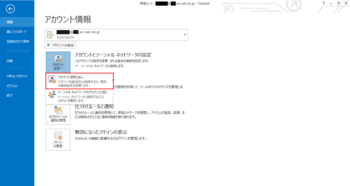
すると、別ウィンドウで、『アカウント設定』 が開きます。そこで、設定されているアカウントをクリックします。
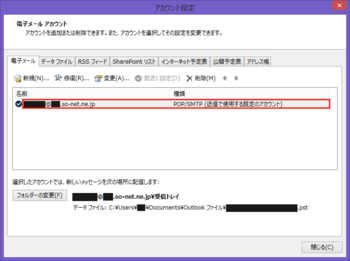
さらに、別ウィンドウで、『POP と IMAP のアカウント設定』 が開きます。そこで、『詳細設定』 をクリックしてください。
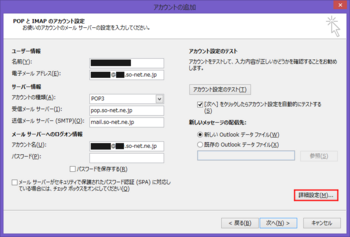
ここで、ようやく 『インターネット電子メール設定』 が開きます。『詳細設定』をクリックします。
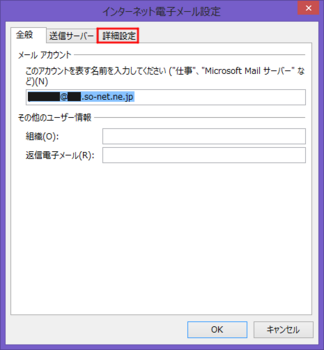
ようやく、肝心の設定画面に辿り着きました。お疲れ様でした。
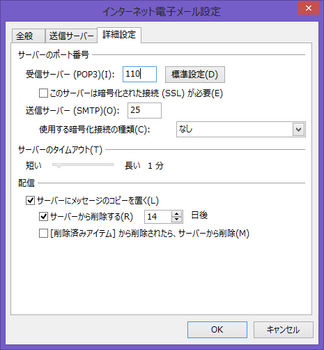
設定を変更して、『OK』 をクリックします。
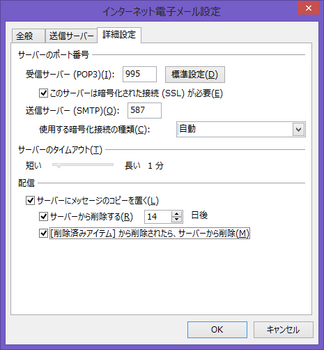
『インターネット電子メール設定』 のウィンドウが消えて、『POP と IMAP アカウントの設定』 に戻ります。そこで、『次へ』 をクリックしてください。
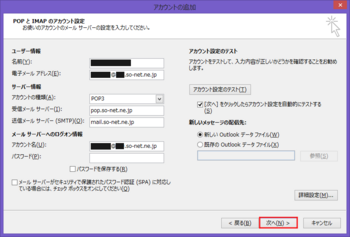
すると、『テストアカウントの設定』 が開き、自動的にテストを開始します。テストが終了したら、『閉じる』 を押してください。
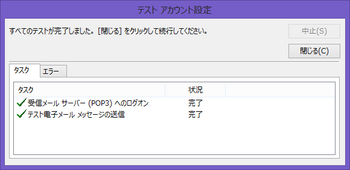
次の画面が出てきたら、設定は完了です。おめでとうございます。
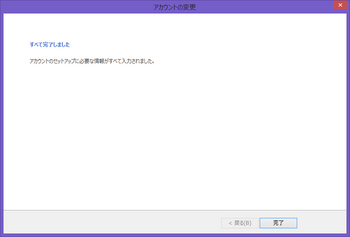
次は、なぜ元の設定が危ないのか、新しい設定がなぜ安全なのか説明しますね。情報セキュリティに疎い人は、少しびっくりする内容かも知れません。ご期待あれ~。( ´ ▽ ` )ノ

図解入門 よくわかる最新情報セキュリティの基本と仕組み―基礎から学ぶセキュリティリテラシー (How‐nual Visual Guide Book)
- 作者: 相戸 浩志
- 出版社/メーカー: 秀和システム
- 発売日: 2010/03
- メディア: 単行本

今すぐ使えるかんたん インターネット&電子メール 〔Windows8対応版〕
- 作者: 技術評論社編集部
- 出版社/メーカー: 技術評論社
- 発売日: 2013/04/12
- メディア: 大型本





コメント 0